华为手机录屏怎么录内部声音?
通过快捷开关录屏并设置
- 开启控制中心:从屏幕顶部右侧下滑出控制中心,点击展开快捷开关栏(取决于您的机型)。
- 启动录屏:在快捷开关栏中找到“屏幕录制”按钮并点击,启动录屏,此时屏幕上方会出现一个红色计时按钮,表示正在录制。
- 设置声音来源:点击屏幕上方的麦克风图标(通常位于红色计时按钮旁边),在弹出的菜单中选择“仅录制系统声音”或类似选项,这样设置后,录屏将只包含手机内部的声音,如应用音效、视频播放声音等。
- 开始录制:设置好声音选项后,即可开始录制,录制过程中,如果需要暂停或继续录制,可以通过长按录制按钮来实现。
- 结束录屏:再次点击屏幕上方的红色计时按钮,结束录屏,录屏结果可以在图库中查看。
通过设置菜单录屏并设置
- 打开设置:在华为手机上,首先打开“设置”应用。
- 找到录屏功能:在设置中找到并点击“智能辅助”或“辅助功能”选项(具体位置可能因系统版本而异),在此界面中,选择“屏幕录制”或“智能录屏”功能。
- 设置声音来源:进入屏幕录制界面后,注意寻找一个声音设置图标,通常这个图标会在录制按钮附近或设置菜单中,点击声音设置图标后,会弹出一个菜单,在此菜单中,选择“仅录制系统声音”选项。
- 开始录制:设置好声音选项后,点击屏幕录制界面上的圆形录制按钮即可开始录制,录制过程中,如果需要暂停或继续录制,可以通过长按录制按钮来实现。
注意事项
- 确保手机系统为最新版本:以获得最佳的使用体验和功能支持。
- 检查应用权限:部分应用可能由于版权或隐私保护的原因,不允许录制其内部声音,可以尝试调整应用设置或使用第三方录屏软件来解决问题。
- 选择合适的录屏方式:华为手机提供了多种录屏方式,包括快捷开关录屏、设置菜单录屏等,用户可以根据自己的需求和习惯选择合适的录屏方式。
相关问题与解答
-
问题:华为手机录屏时如何同时录制内部声音和外部声音?
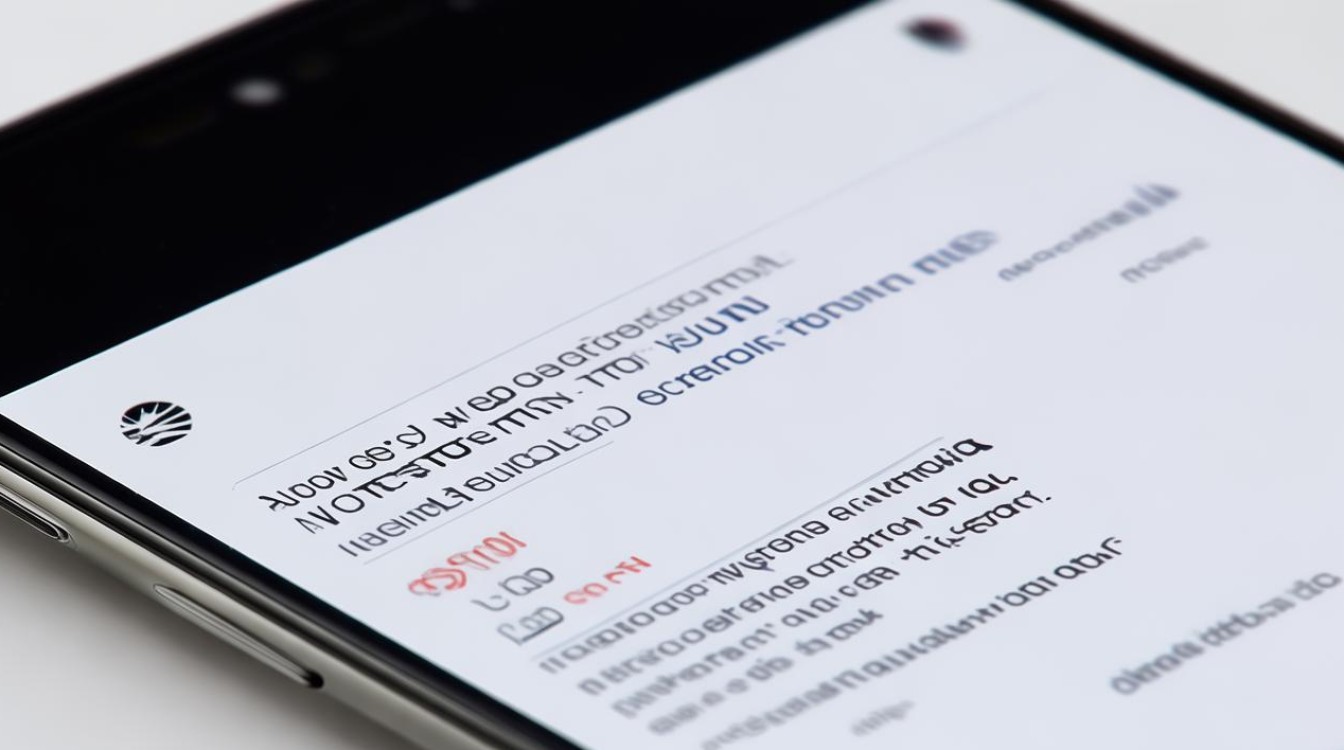
- 解答:在录屏设置中,可以选择“系统与麦克风”或类似选项(具体名称可能因手机型号和系统版本而异),这样录屏时就会同时录制手机内部的声音和外部环境音。
-
问题:华为手机录屏时无法录制声音怎么办?
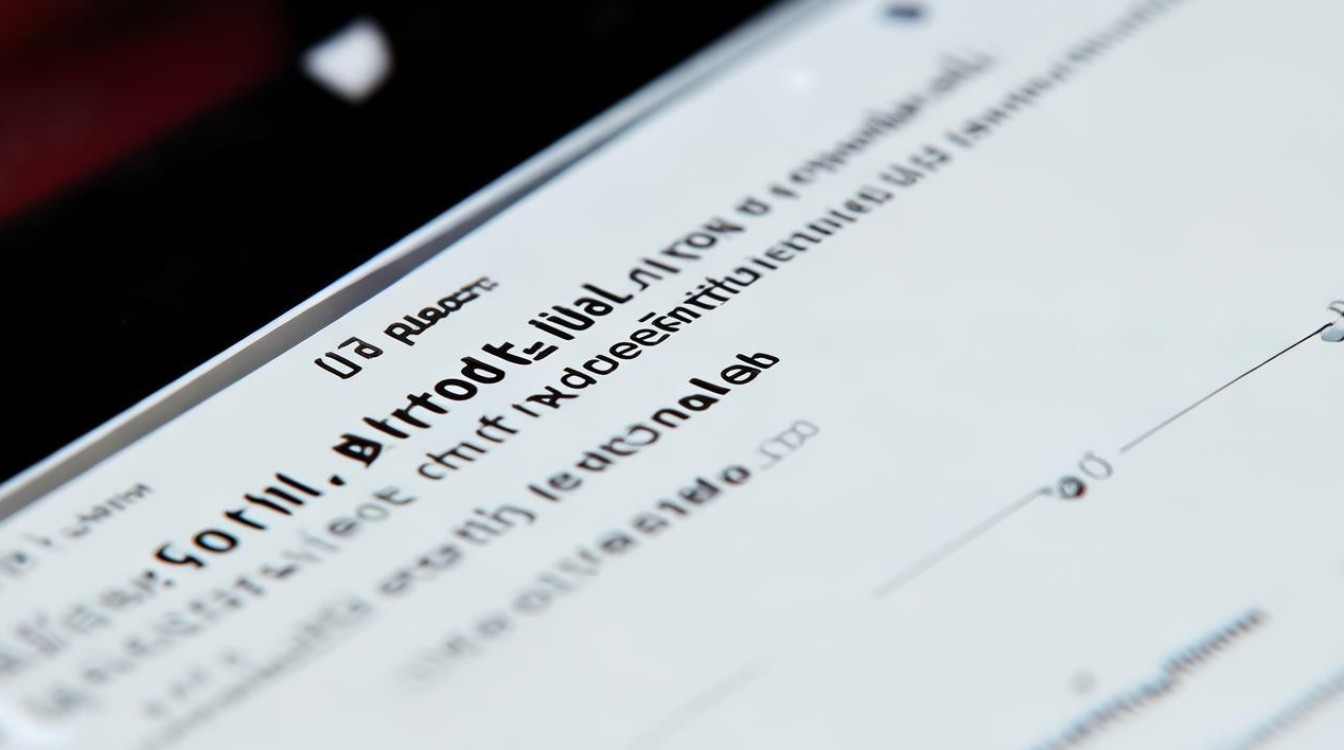
- 解答:首先检查录屏设置中的声音选项是否已正确设置(如选择了“仅录制系统声音”或“系统与麦克风”),如果设置正确但仍无法录制声音,可能是手机麦克风或音频输出设备出现问题,建议检查设备连接和音量设置,如果问题依旧存在,可以尝试重启手机或更新手机系统
版权声明:本文由环云手机汇 - 聚焦全球新机与行业动态!发布,如需转载请注明出处。












 冀ICP备2021017634号-5
冀ICP备2021017634号-5
 冀公网安备13062802000102号
冀公网安备13062802000102号